فرض کنید که یک کامپیوتر دسکتاپ جدید و حرفهای (PC) برای بازی گرفته یا یک لپتاپ برای انجام امور روزانه و کار در دفتر خود خریداری کردهاید، یا شاید با خرید یک پردازنده CPU و مادربورد جدید، کامپیوتر خود را از لحاظ سختافزاری ارتقا دادهاید. با این تفاصیل، ممکن است این فکر به ذهن شما خطور کند که با اورکلاک و ارتقا سیستم خود کاری کنید که با بالاترین سرعت ممکن، کامپیوتر برای شما کار کند. اما آیا واقعا میدانید چه سیستمی دارید؟ اینکه کامپیوتر شما از قطعاتی که باید داشته باشد برخوردار است؟ اینکه عملکرد کامپیوتر تا چقدر خوب خواهد بود و مسائلی از این قبیل که سوالات مهمی در این رابطه هستند. بدین خاطر گرفتن برنامههایی که به بررسی تجهیزات داخلی کیس کامپیوتر پرداخته و سختافزار شما را با سایر دستگاهها آزمایش کرده و یا آنها را با نتایج نمایش داده شده در بررسیهای سختافزاری مقایسه کند، کار منطقی و درستی خواهد بود. در این زمینه، برنامههای بسیار زیادی وجود دارد، اما ما فهرستی از بهترین برنامه های آنالیز بنچمارک دستگاههای دارای سیستمعامل را برای شما آماده کردهایم. از این رو چه دستگاه شما یک گوشی موبایل باشد و یا یک کامپیوتر با سیستم عامل ویندوز (Windows)، لینوکس (Linux) یا مک او اس mac OS، خواندن این مطلب را به شما توصیه میکنیم.
نرمافزارهای زیر کارشان آنالیز سخت افزار دستگاه شماست. این برنامهها در مقولههای مختلف دستگاهتان را اسکن میکنند و شما میتوانید با چک کردن بخشهای متفاوت نرمافزار اطلاعات مختلفی از سختافزار مربوطه بهدست آورید. برخی از این نرمافزارها تنها بر روی عملکرد بعضی از قطعات سختافزاری تمرکز دارند و الباقی یک نمای کلی و بررسی کامل را به شما ارائه میدهند. اغلب این نرمافزارهای کاربردی رایگان هستند، اما برخی از آنها تنها با پرداخت هزینه تمامی قابلیتها و ظرفیت خود را به کاربر ارائه میدهند. برویم و ببینیم که ۲۰ برنامه برتر آنالیز بنچمارک کداماند.

بخش اول: برنامههای ارزیابی و آنالیز سخت افزار کامپیوتر (Analyze and monitoring)
برنامه CPU-Z
اولین مورد لیست برنامه های آنالیز بنچمارک ، این برنامه کمحجم است که توسط دولوپر فرانسوی نرمافزار Frank Delattre توسعه یافته و برای مدت 20 سال است که به روزرسانیشده و مورد استفاده کاربران قرار میگیرد.
سی پی یوهای جدید شامل مجموعهای از دستورالعملها هستند که زمانی که فعال میشوند اطلاعات ارزشمندی از قبیل برند، مدل، تعداد هستهها، سطح حافظه نهان یا همان cache و سایر موارد را در رابطه با پردازنده ارائه میدهند.
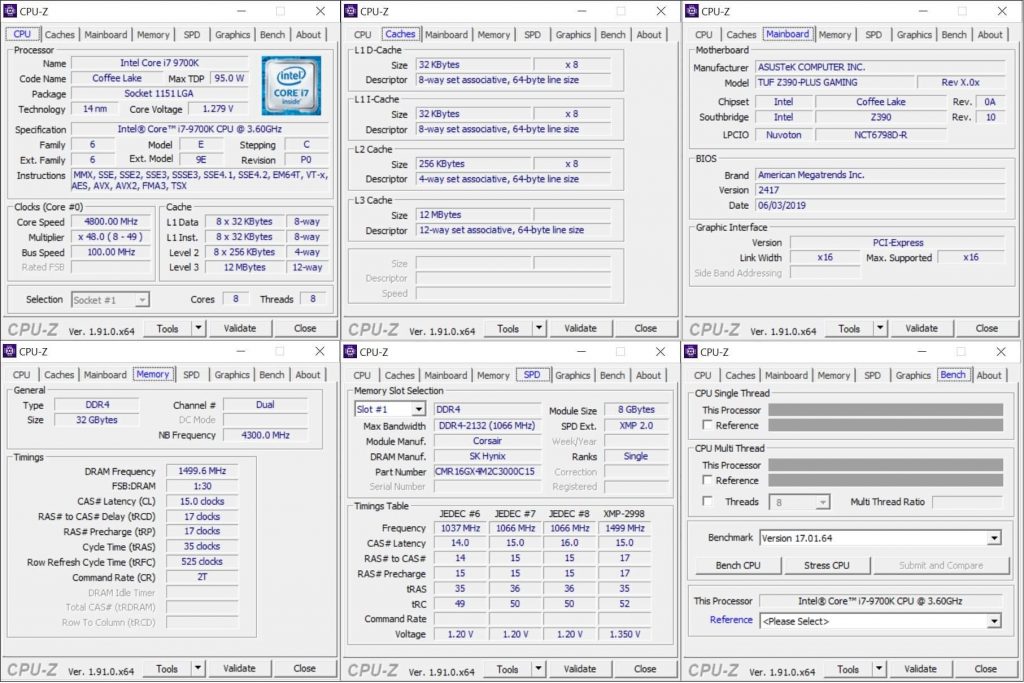
در کنار پردازنده و مغز کامپیوتر، این برنامه اطلاعات مشابهی را در رابطه با مادربورد و حافظه سیستم نمایش میدهد. نسخه اولیه این برنامه بسیار ابتدایی بود، اما در حال حاضر دارای جزئیات زیادی بوده و حتی کارت گرافیک کامپیوتر را نیز بررسی میکند.
همچنین این برنامه از یک بنچمارک ساده پردازنده CPU و تست به اصطلاح استرس راندمان و عملکرد کلی کامپیوتر برخوردار است؛ شما این امکان را دارید تا نتایج به دست آمده را در وبسایت این برنامه آپلود کنید و آمار خود را به اشتراک بگذارید. در حال حاضر این برنامه به صورت رایگان قابل دانلود بوده و برای کامپیوترهای دارای سیستمعامل ویندوز و دستگاههای دارای سیستم عامل اندروید قابل دسترس است.
برنامه GPU-Z
برنامه دیگری که میخواهیم در لیست برنامه های آنالیز بنچمارک معرفی کنیم، اپلیکیشن GPU-Z محصول تیم Techpowerup است که در سال 2007 به بازار آمد. نحوه عملکرد این برنامه مشابه اپلیکیشن CPU-Z است و با استفاده از مجموعهای از دستورالعملها اطلاعات و مشخصات کارت گرافیک کامپیوتر را جمعآوری مینماید.
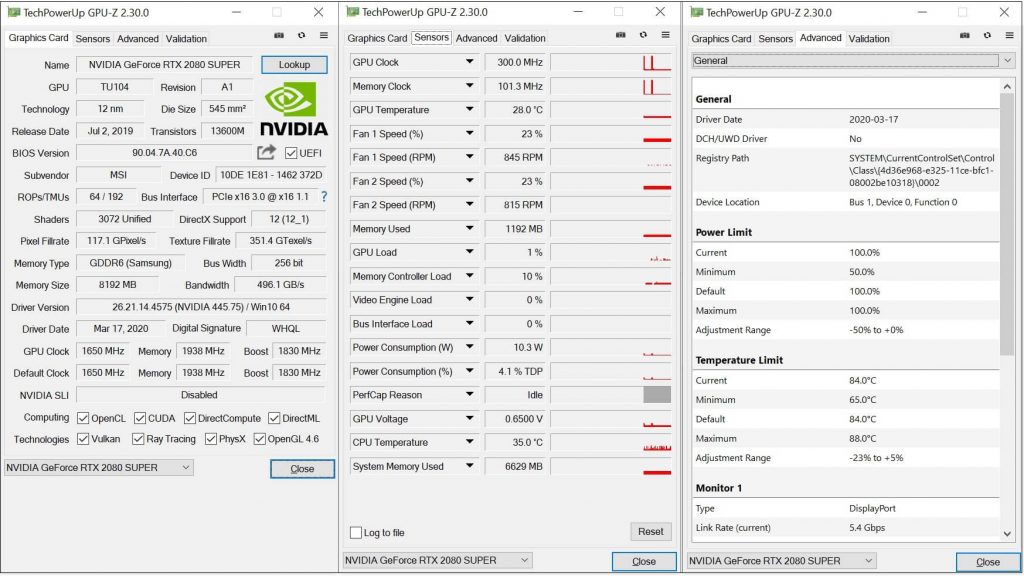
در این نسخه نرمافزاری خبری از ابزار بنچمارک نیست، اما این برنامه میتواند بر مبنای تنظیمات و سنسورهای کارت گرافیک، لاگ خروجی این قطعه سختافزاری را نظارت کرده و اطلاعاتی نظیر سرعت اجرایی clock speed، درجه دما، ولتاژ و میزان استفاده از انرژی را ارائه دهد.
این برنامه از یک لینک مستقیم به پایگاه داده گرافیک Techpowerup برخوردار است که با کلیک روی گزینه Lookup میتوانید اطلاعات بیشتری درباره مشخصات کارت گرافیک خود کسب کنید. لازم به ذکر است که این برنامه رایگان بوده و تنها برای ویندوز در دسترس است.
برنامه HWinfo
برنامه بعدی لیست بهترین برنامه های آنالیز بنچمارک ، عملکردی معکوس نسبت به برنامه CPU-Z دارد و هر آنچه که ممکن است را در مورد کامپیوتر به شما بازگو میکند. جزئیات زیادی در این برنامه وجود دارد و به همین خاطر اطلاعات ارائه شده به 3 پنجره مجزای: خلاصه اطلاعات سیستم، گزارش کامل و اطلاعات خوانده شده توسط حسگر فعال تقسیم میشوند.
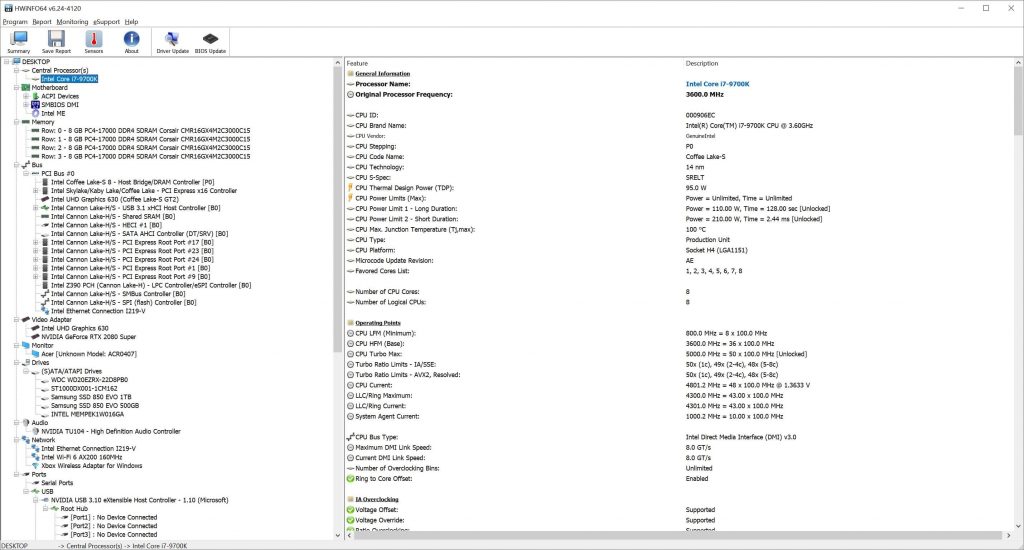
اطلاعات پنجره «خلاصه سیستم» مواردی مفید و سرراست است، اما گزارش کامل سیستم همچون جواهری ارزشمند است. شما میتوانید برخی از این اطلاعات را از طریق منوی Device Manager ویندوز (کلید Win+ X) دریافت کنید، اما داده ارائه شده در این برنامه به مراتب بهتر و جامعتر است.
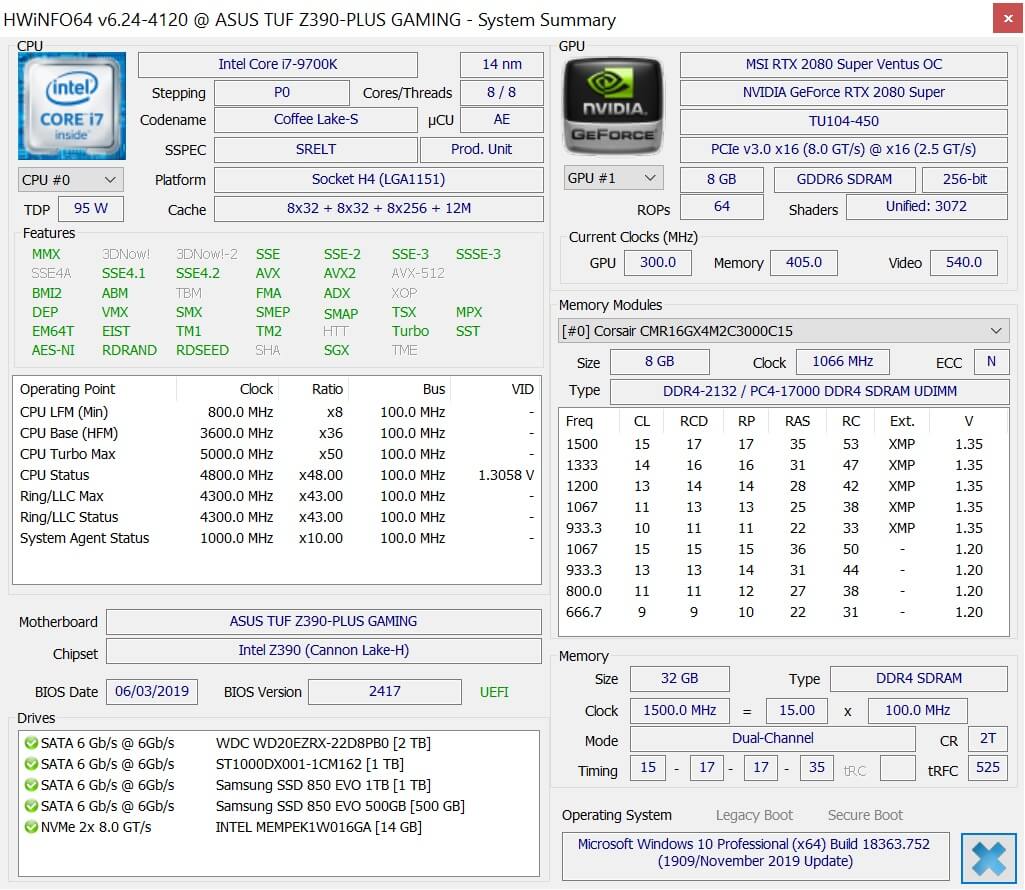
گزینه قابل بازخوانی active sensor یک بخش گسترده است که اطلاعات پردازنده، رم، مادربورد، کارت گرافیک، فن کیس، درایوهای ذخیرهسازی و مواردی از این قبیل را شامل میشود. چنانچه تمایل دارید تا این اطلاعات را به صورت آمار و نمودار مشاهده کنید، تنها کافیست روی یکی از دادههای این بخش کلیک کنید تا برنامه Hwinfo نمودار و گراف آن داده را به شما نمایش دهد.
به مدت 20 سال است که این برنامه توسط کاربران مورد استفاده قرار میگیرد و تقریبا هر ماه بهروزرسانی میشود. این برنامه از نسخههای 32 بیتی و 64 بیتی ویندوز و داس پشتیبانی کرده و دانلود آن رایگان است.
برنامه Speccy
اگر برنامه HWinfo جزئیات بسیار زیادی از اطلاعات را در اختیار شما قرار میدهد، گزینه مناسبتری به نام Speccy در خدمت شماست. این برنامه کوچک و کمحجم توسط دولوپر برنامه CCleaner ساخته شده است و مورد بعدی لیست بهترین برنامه های آنالیز بنچمارک ماست.
این برنامه یک خلاصه از اطلاعات سیستم را ارائه میدهد. همانطور که در عکس پایین مشاهده میکنید، چند سنسور ورود به سیستم در این برنامه تعبیه شده و نمودارهای نواری سبز و کوچک برنامه به طور فعال مقادیر دمای دستگاه، مقدار رم، فضای ذخیره و یا موارد دیگر را نشان میدهند.
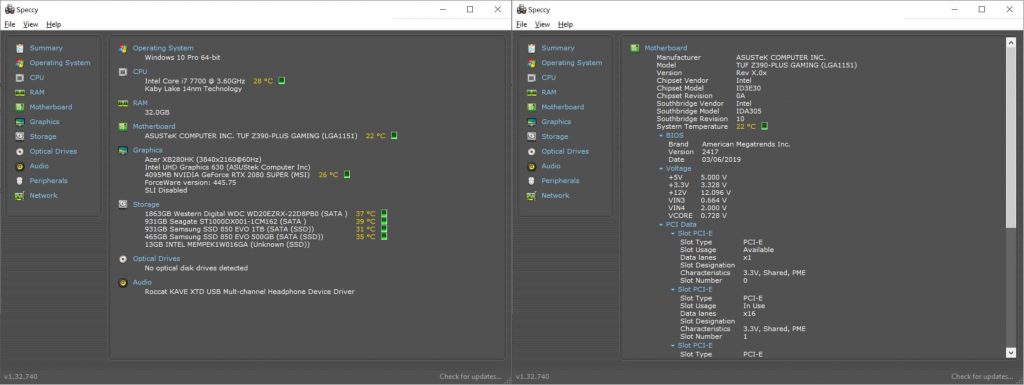
برخلاف 3 برنامه قبلی، این یکی آنچنان بهطور منظم بروزرسانی نمیشود. برای مثال این برنامه پردازنده اینتل Core i7-9700K کامپیوتر را i7-7700K شناسایی میکند.
برنامه Speccy برای کامپیوترهای دارای سیستم عامل ویندوز در دسترس بوده و بهطور رایگان قابل دانلود است. اما در صورتی که تمایل به استفاده از قابلیت به روزرسانی خودکار و پشتیبانی کامل را داشته باشید، حق عضویت سالانه آن 19.95 دلار برای شما هزینه خواهد داشت.
برنامه AIDA64
این برنامه توسط توسعهدهنده مجارستانی FinalWire ساخته شده است و از سال 2010 در مدلهایی مختلف در دسترس عموم قرار گرفته است. نسخه استاندارد این برنامه AIDA64 Extreme است که از لحاظ کارکرد بسیار شبیه به HWinfo است، با این تفاوت که رایگان نیست.
این برنامه در حالت اولیه دارای تاریخ انقضای 30 روزه بوده و همانطور که در عکس پایین نمایش داده شده، برای ارائه خروجی اطلاعات به صورت رایگان دارای محدودیت است.
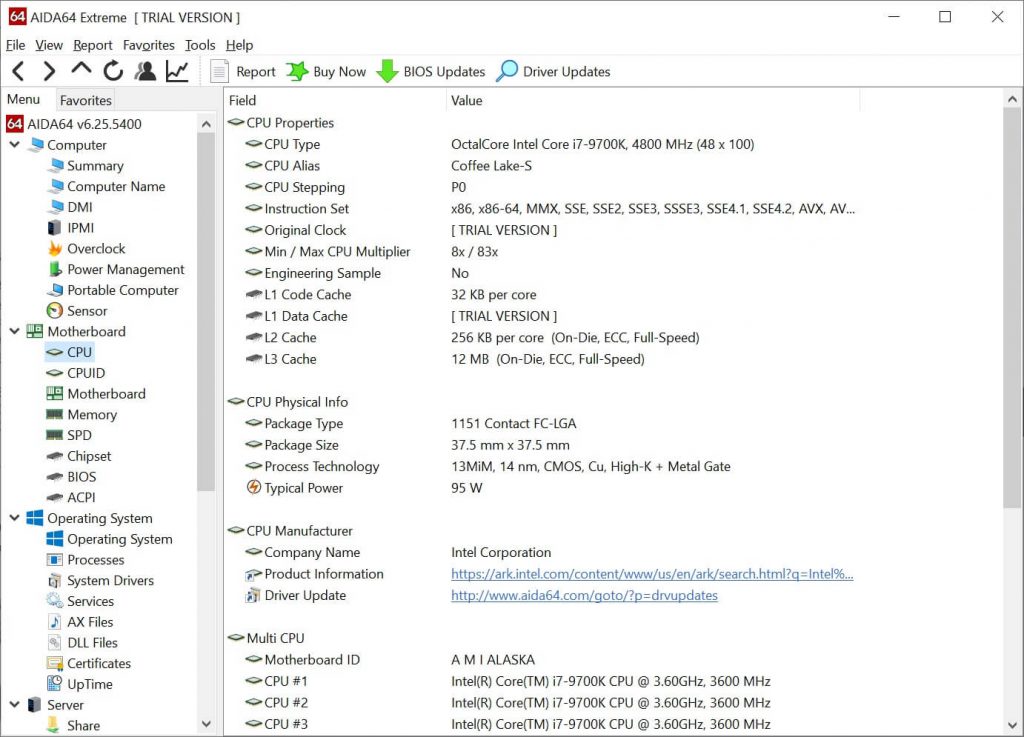
با پایان یافتن مدت زمان تعیین شده استفاده رایگان، کاربر ملزم به پرداخت 39.95 دلار خواهد بود که در این صورت از تمام قابلیتهای برنامه، پشتیبانی فنی و آپدیت برای 1 سال بهرهمند خواهد شد.
با تمام شدن اعتبار مجوز، برنامه همچنان کار میکند، اما برای استفاده از پشتیبانی نیازمند تمدید آن خواهید بود. اما زمانی که برنامه مشابهی نظیر HWinfo به صورت رایگان وجود دارد، چرا باید از این برنامه پولی استفاده کرد؟
این بدین خاطر است که برنامه AIDA64 از نسخههای مختلفی بر روی اندروید، ویندوزموبایل و سیستم عامل دستگاههای اپل یعنی آی او اس iOS برخوردار است،بر همین اساس اطلاعات جامع و ارزندهای درباره سختافزار، آنالیز سخت افزار و عملکرد موبایل شخصی به شما میدهد.
برنامه HWMonitor
اگر پرداخت هزینه برای برنامهای که به بررسی خروجیهای سنسور سختافزار کامپیوتر میپردازد، سخت بوده و حس بدی به شما میدهد، نگران نباشید چون سازندههای برنامه CPU-Z این مشکل را برای شما حل کردهاند.
برنامه HWMonior با تنها 1.2 مگابایت حجم پاسخگوی تمام نیازهای شما در این بخش خواهد بود.
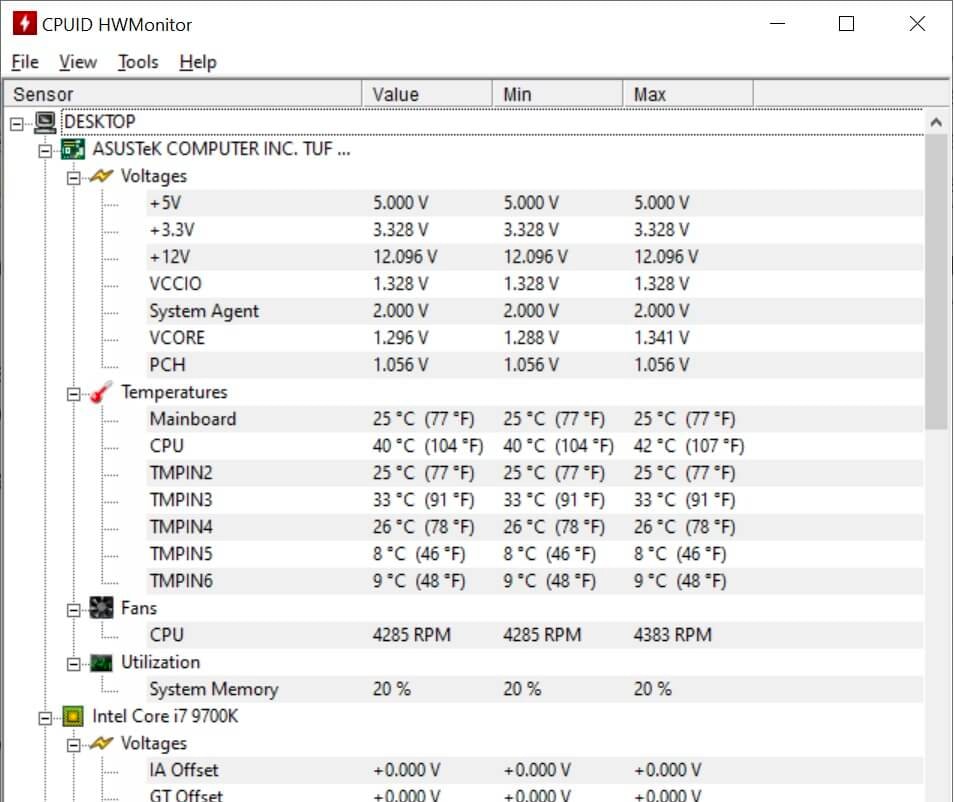
این برنامه تنها برای ویندوز کامپیوتر ساخته شده و رایگان است و برای مراقبت از دمای کامپیوتر، سرعت فن و ولتاژ دستگاه گزینهای بسیار عالی محسوب میشود. برنامهای به عنوان HWMonitor for Mac در اینترنت وجود دارد که برخلاف اسماش ابزار مناسبی برای سیستم عامل مک نیست.
از این رو چنانچه با لپتاپ مک بوک MacBook کار میکنید و دنبال چنین برنامهای برای کنترل درجه دما و سرعت فن هستید، از برنامه smcFanControl استفاده کنید.
برنامه Open HWM
اگر به دنبال یک برنامه برای نظارت و مانیتورینگ کامپیوتر لینوکس Linux میگردید، گزینههای در دسترس شما محدود هستند. اما با این حال برنامه و پروژه اپن سورسی به نام Open Hardware Monitor برای مدت 10 سال است که پاسخگوی نیاز کاربران سیستم عامل لینوکس در این زمینه است و موردی بعدی لیست برنامه های آنالیز بنچمارک ماست.
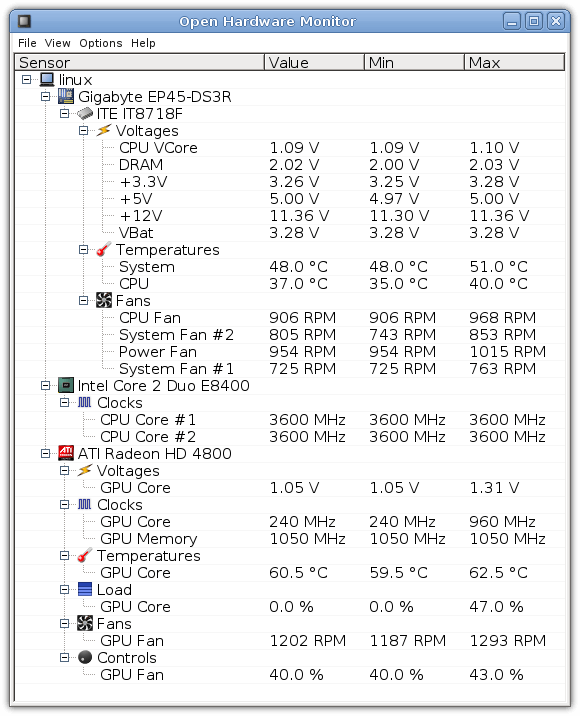
این برنامه رایگان بوده و برای سیستم عامل ویندوز نیز در دسترس است. ظاهر و کارکرد آن بسیار شبیه به برنامه HWMonitor است، اما برنامه Open Hardware Monitor در عمل کمی تیزتر و سریعتر است.
برنامه I-Nex
با پوشش بررسی کامپیوتر، نوبت به خلاصه مشخصات دستگاه میرسد. برنامه I-Nex به عنوان تنها ابزار موجود برای سیستمعامل لینوکس توسط گروه کوچکی از برنامهنویسان لهستانی نوشته و کمی شبیه به برنامه CPU-Z کار میکند، با این تفاوت که اطلاعات و جزئیات بیشتری درباره هارد دستگاه، سیستم صوتی و ساختار سیستم عامل ارائه میدهد.
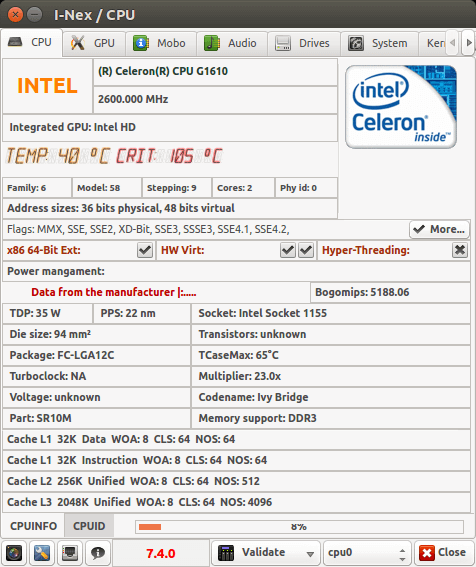
همانند سایر برنامههای معرفی شده،I-Nex نیز برنامهای رایگان است، اما همانند دیگر برنامههای مشابه به طور پیوسته به روز رسانی ارائه نمیدهد، از این رو چنانچه سختافزارهای کامپیوتر لینوکس شما جدید باشد، ممکن است به درستی توسط این برنامه شناسایی نشود.
بخش دوم: برنامههای مناسب انجام بنچمارک و تست استرس روی سختافزار
اکنون که به معرفی انواع برنامه بررسی و مانیتورینگ کامپیوتر پرداختیم، این سوال مطرح میشود که چگونه میتوان مطمئن شد که یک کامپیوتر به همان اندازه که از آن انتظار میرود کار کرده و عملکرد مطلوبی ارائه دهد؟ این موضوع یکی از دلایلی است که از بنچمارک استفاده میشود و یکی از دلایلی است که ما لیست برنامه های آنالیز بنچمارک را تهیه کردهایم.
در حال حاضر برنامههای بنچمارک زیادی در دنیا وجود دارد و برخی از بازیها نیز دارای قابلیت بنچمارک تعبیه شده و داخلی هستند.
عموما بازیها برای انجام stress test و یا همان آزمون حساسیت GPU کامپیوتر فوقالعاده هستند، اما با این حال ما میخواهیم شما را با 13 برنامه قوی و حرفهای آنالیز سخت افزار آشنا کنیم که از آزمونهای اضافه و بیشتری به نسبت بازیها برخوردار هستند.
بهخاطر اینکه برنامههایی نظیر FRAPS و MSI’s Afterburner به طور مستقیم کامپیوتر را مورد آزمون قرار نمیدهند و تنها دارای قابلیت مانیتورینگ و ثبت لاگ نرخ فریم بازیهای کامپیوتری هستند، ما به آنها در این لیست اشارهای نکردهایم.
برنامه Sandra 20/20
برای شروع بخش بنچمارک کامپیوتر ، ما از یک ابزار با سابقه در امر آنالیز سخت افزار سیستم استفاده میکنیم. برنامه SiSoft Sandra در ظاهر ممکن است تنها چندین قابلیت و مشخصات مشابه برنامههای HWinfo و یا AIDA64 داشته باشد، اما برخلاف برنامههای ارائه خلاصه سیستم، برنامه ساندرا از مجموعهای از ابزارهای بنچمارک برخوردار است.
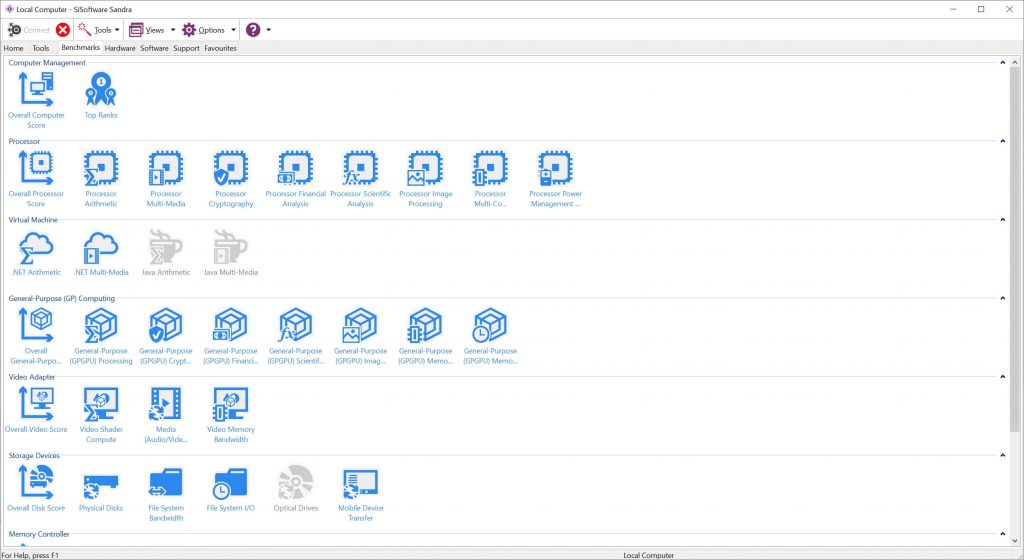
فهرست این تستها جامع و کامل است، اما اغلب آنها مخصوص یک کار خاص نظیر ریاضیات درگیر در پردازش تصویر هستند. خوشبختانه، یک تست کلی برای کامپیوتر وجود دارد، اما اجرای آن زمان زیادی برده و بخاطر سنگین بودن ممکن است کامپیوتر دچار مشکلاتی نظیر (صفحه نمایش خاموش شود، فنهای بخش RGB دستگاه قطع شوند) گردد.
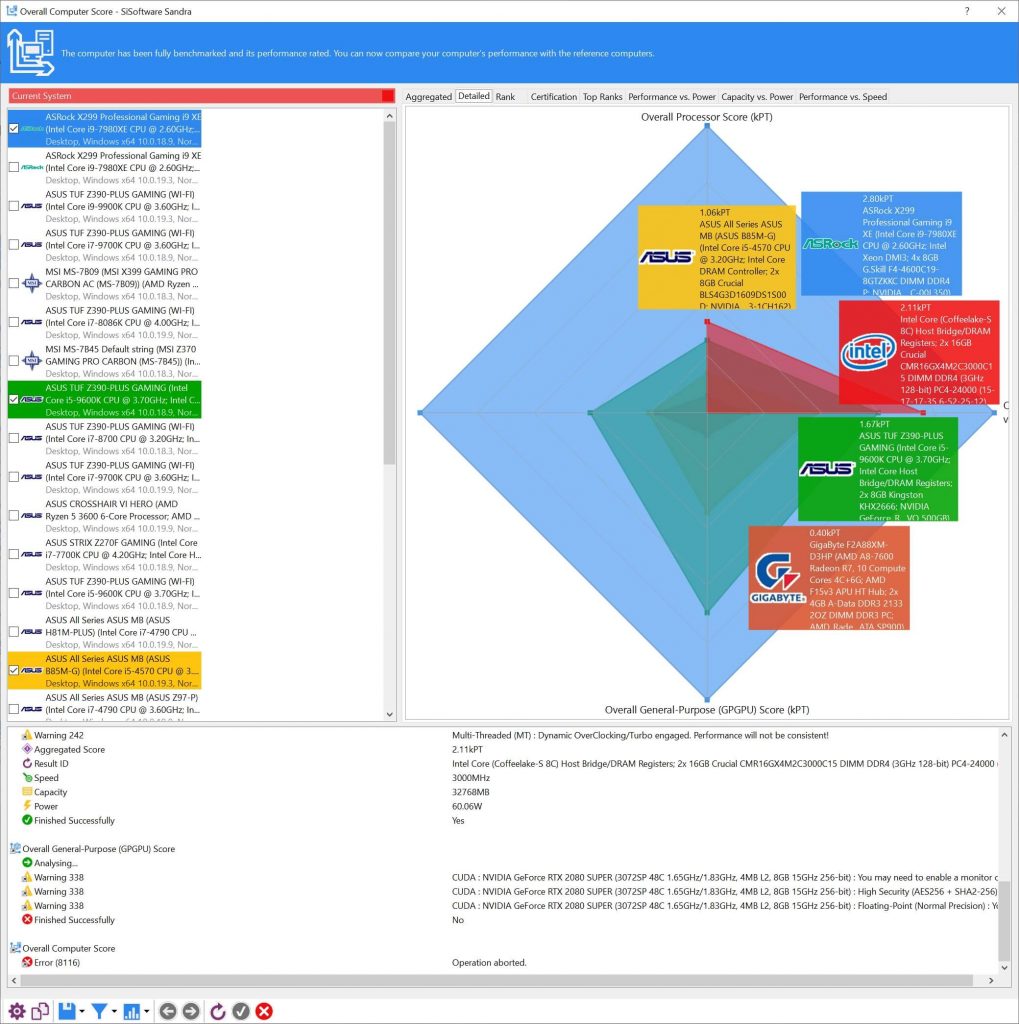
در صفحه نتایج، یافتهها با سایر بنچمارکها و عاملهای محک کامپیوتر مقایسه شده و به تفکیک حقایق و ارقام مختلف را نشان میدهند. برنامه ساندرا برای مدیران سیستم و سازندگان کامپیوترهای شخصی تمام بخشهای موردنیاز را پوشش میدهد، اما آنچنان برای کاربران عمومی کامپیوتر PC کاربرپسند نیست.
برنامه Sandra تنها روی سیستمعامل ویندوز در دسترس است، اما تنها نسخه Lite آن رایگان بوده و از چندین تست کامپیوتری ارزنده برخوردار است. برای استفاده از تمامی امکانات این برنامه باید مبلغ 69.99 دلار پرداخت شود، اما امکان نصب آن برای حداکثر 5 کامپیوتر وجود خواهد داشت.
همچنین چندین نسخه حرفهای و بخشهای مختلف مناسب صنعت نیز وجود دارد ( که نیازمند مجوزهای چندگانه و کنترل از راه دور است) و قیمت آنها بسیار بیشتر بوده و از 199.99 دلار تا 2.195 دلار متغیر است.
برنامه PCMark 10
اگر به دنبال یک بنچمارک کلیتر هستید که کامپیوتر ویندوز شما را در انواع شرایط معمول نظیر اجرای برنامههای آفیس، پخش آنلاین فیلم، اجرای بازی و غیره بسنجد، مورد بعدی لیست بهترین برنامه های آنالیز بنچمارک یعنی برنامه PCMark 10 مناسب شما خواهد بود.
این برنامه توسط گروه Futuremark فنلاند نوشته شده (بعدا به تصاحب شرکت UL رسید) و از سال 2002 با اصلاحات مختلف در دست کاربران قرار گرفته است.
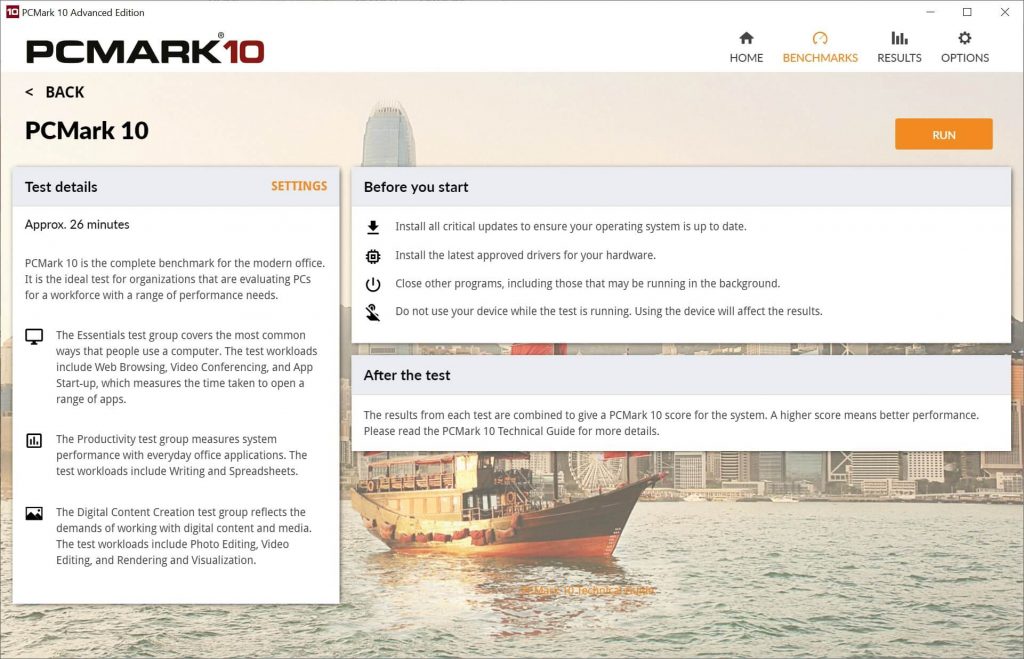
این برنامه دارای یک نسخه Basic و رایگان است که یک بنچمارک کلی را اجرا میکند، اما برای باز کردن قفل سایر تستها و مشخصات این برنامه شما نیاز به پرداخت 29.99 دلار خواهید داشت؛ و در صورتی که به دنبال آزمونها و تستهای بیشتر (نظیر عمر باطری، عملکرد فضای ذخیره و سایر تستهای خاص برنامه ) و کنترل کامل روی این برنامه هستید، نیاز به پرداخت حق اشتراک یکساله 1495 دلاری برای استفاده از نسخه حرفهای این برنامه خواهید داشت.
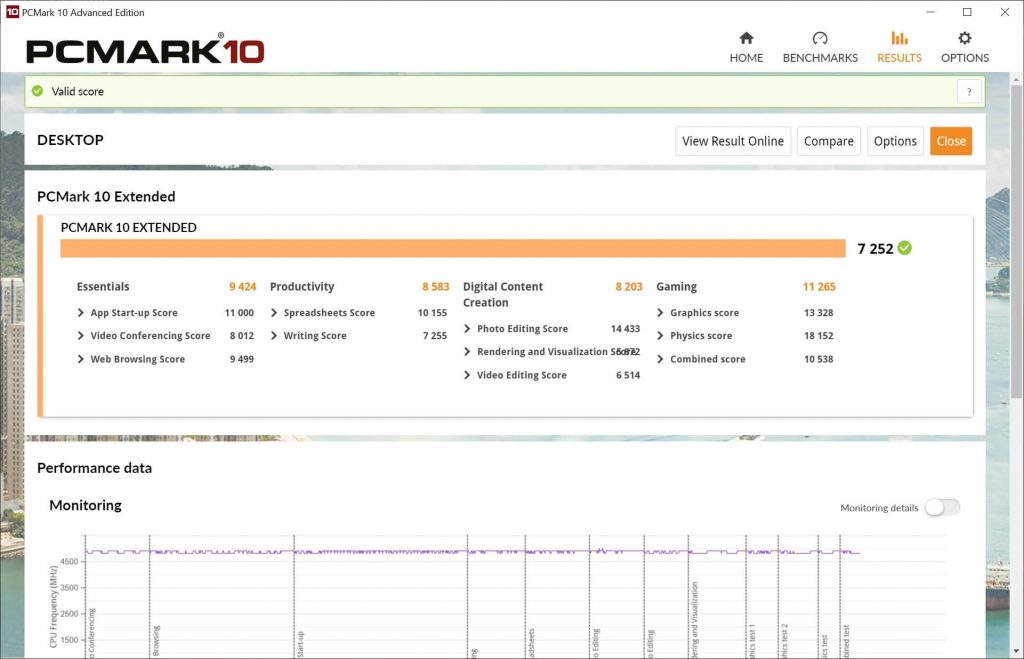
این برنامه موارد زیادی را در خلال انجام تست به کاربر نشان میدهد که از جمله میتوان به میزان بارگذاری پردازنده CPU load و درجه دما اشاره کرد. در عین حال برای مقایسه با نتایج سیستمهای دیگر، امکان بارگزاری نتایج در پایگاه داده UL وجود دارد. لازم به ذکر است که نسخه مجزایی از برنامه PCMark برای دستگاههای اندروید طراحی شده است.
برنامه 3DMark
یکی دیگر از ابزارهای تست بنچمارک UL که بسیار از برنامههای تست کامل سیستم محبوبتر است برنامه 3Dmark است. این برنامه نخستین بار قریب به 22 سال پیش عرضه شد و از آن زمان تاکنون یکی از بهترین و استانداردترین روشهای تست کارت گرافیک در دنیا محسوب میشود.
این بدین خاطر است که برنامه 3DMark با استفاده از جدیدترین فناوری رندرینگ که توسط کارتهای گرافیک مدرن پشتیبانی میشود، بر روی اجرای افکتهای گرافیکی سهبعدی و سنگین تمرکز دارد.
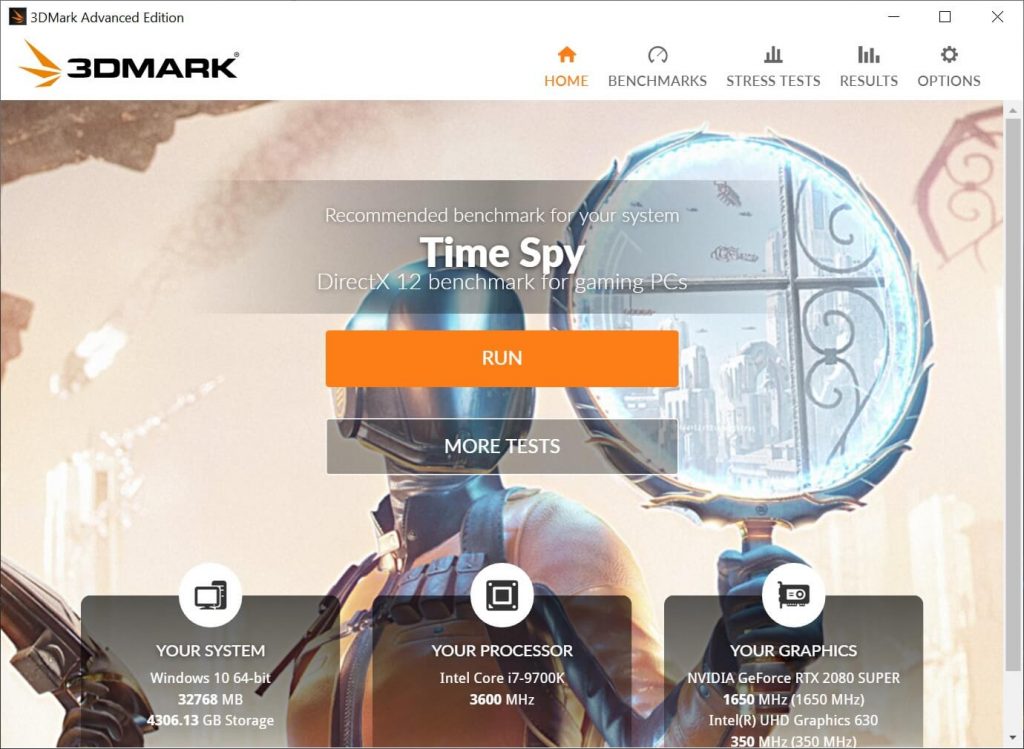
نسخه رایگان و به اصطلاح basic این برنامه به صورت مجزا برای سیستمعاملهای ویندوز، اندروید و آی او اس اپل طراحی و ساخته شده و از 4 تست استاندارد برخوردار است.
نسخه پیشرفته Advanced و 29.99 دلاری این برنامه از تمام تستهای موجود از جمله تست استرس حلقهای looped Stress Test و تستهای ویژه برای آنالیز سخت افزاری خاص و یا تواناییهای رندرینگ برخوردار است و در عین حال، خرید این برنامه به شما این اجازه را میدهد تا تنظیمات کارت گرافیک خود را شخصیسازی کنید.
نسخه حرفهای و یا همان Professional برنامه 3DMark برای متخصصان این صنعت ساخته شده و بر همین اساس کنترل بهتری در زمینههای اتوماسیون و پیکربندی تست به کاربران ارائه میدهد، قیمت اشتراک یکساله این نسخه 1495 دلار است، اما با این اختلاف قیمت، تنها گزینه اضافهتر آن به نسبت نسخه پیشرفته ابزار کیفیت تصویر است!
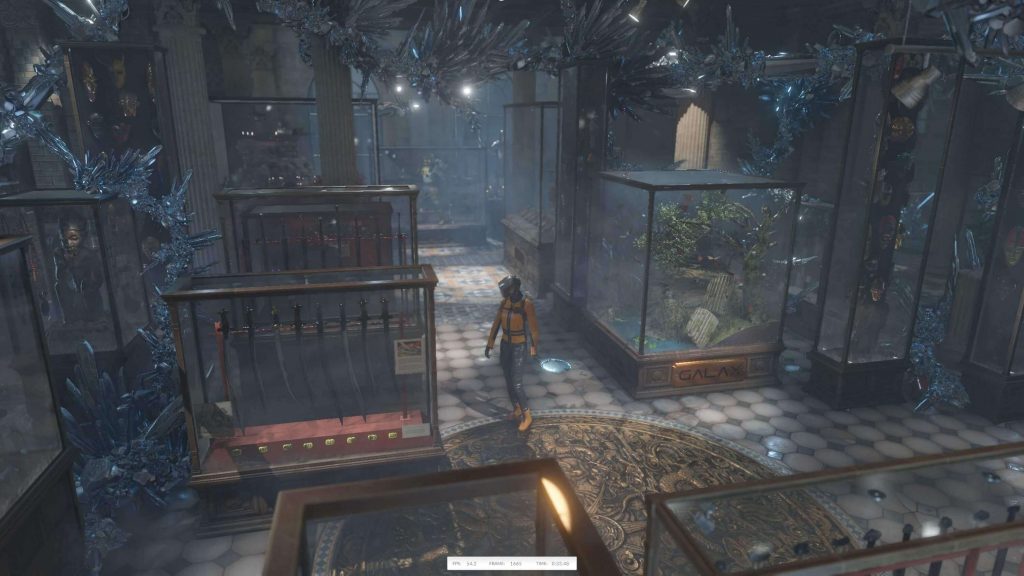
این برنامه همچنین به شما اجازه میدهد تا نتایج خود را روی پایگاه داده برنامه آپلود کرده و راندمان کامپیوتر PC خود را با سایر پیکربندیها مقایسه کنید.
با تمام این اوصاف، کماکان برنامه 3DMark میان کاربران اورکلاک overclocking از محبوبیت فراوانی برخوردار است. لازم به ذکر است که دستگاههای دارای بیشترین امتیاز در دیتابیس این برنامه گرافیکی، اغلب کامپیوترهایی هستند که با نیتروژن مایع عملیات خنکسازی را انجام میدهند و بدین خاطر به سطوح بسیار بالایی کلاک میشوند (برای مثال یک دستگاه 28 هستهای با پردازنده 3.8 گیگاهرتزی میتواند تا 5.8 گیگاهرتز اورکلاک میکند).
برنامه Cinebench 20
یکی دیگر از برنامه های آنالیز بنچمارک ، ابزار سینهبنچ است که در واقع نسخه برش خورده از برنامه رندرینگ Cinema 4D محسوب میشود. زمانی که این برنامه را اجرا میکنید، این اپلیکیشن از پردازنده CPU برای تولید یک عکس واحد استفاده میکند، اما تمام این پروسه را با آخرین تکنولوژیهای موجود در زمینه ray tracing انجام میدهد.
در تست مورد نظر از GPU به جز برای فرستادن خروجی به مانیتور استفاده نمیشود، اما برای آنالیز اینکه تا چه اندازه CPU میتواند موضوعات و حافظه را مدیریت کند، آزمایش خوبی به شمار میرود.
برنامه Cinebench میتواند برای رندر صحنهای که در آن مجموعهای از موضوعات به کار رفته پیکربندی شود و با تنها 1 هسته از پردازنده شروع کرده و تا حداکثر عدد 256 پیشروی کند.
حتی در صورتی که پردازنده از موضوعات و بخشهای مختلف پشتیبانی نکند، تست بنچمارک همچنان ادامه پیدا خواهد کرد و به عنوان هر رشته از دستورالعملها بخش کوچکی از تصویر را پردازش میکند. به بیانی دیگر، استفاده از موضوعات (threads) بیشتر به این معنی است که هر بخش رندر شده کوچکتر است.
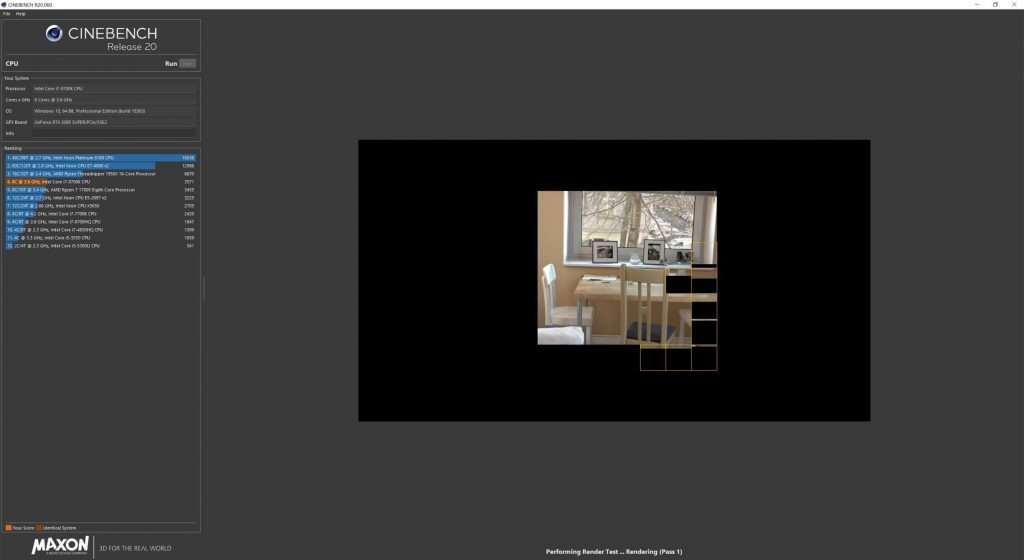
بهطور معمول شما نتایج برنامه Cinebench را در بررسی اغلب پردازندهها روی اینترنت خواهید دید، اما این موضوع را بخاطر داشته باشید که نسخههای قدیمیتر آزمایشها و تستهای مشابه را اجرا نمیکنند، از این رو نتایج بهدست آمده غیرقابل مقایسه خواهند بود.
با اینکه این یک تست دارای جزئیات بسیار برای کل سیستم شما محسوب نمیشود، هیچ چیزی در تست بنچمارک بهتر از تماشای این نیست که پردازنده جدید چندهستهای شما توسط یک تصویر و قابلیتهای برنامه به چالش کشیده شود. این برنامه کاملا رایگان بوده و برای سیستمعاملهای ویندوز و مک او اس در دسترس است.
برنامه Basemark GPU
ممکن است این برنامه کمی به برنامه 3DMark clone شباهت داشته باشد (برخی از افراد تیم توسعه از کارکنان ex-Futuremark هستند)، اما این برنامه تست گرافیکی دارای مزیت مهمی به نسبت رقیب فنلاندی خود است و آن هم تنوع نسخهها برای انواع سیستمعاملهای ویندوز، لینوکس، مک او اس، اندروید و آی او اس است.
بنابراین چنانچه خود را یک کاربر حرفهای آزمایش عملکرد سختافزار کامپیوتر میدانید و یا اینکه از تجهیزات برای بررسی و آنالیز برخوردار هستید، basemark GPU گزینه مورد نظر شما از لیست برنامه های آنالیز بنچمارک خواهد بود.

لازم به ذکر است که برای یک تست رندر مجزا، حجم زیر 1 گیگابایت این برنامه کمی زیاد است و اگر میخواهید بدانید که کارت گرافیک شما تا چه حد توانایی جوابگویی به انواع بافتهای فشرده در تصویر را دارد، گزینههای بیشتری برای استفاده در سرور این برنامه قرار گرفته است.
برنامه basemark از 3 نوع مختلف API گرافیکی: DirectX 12، OpenGL و Vulkan پشتیبانی میکند و بدین خاطر نسبت به رقبا از تمایز ویژهای برخوردار است.
در حال حاضر نسخه رایگان این برنامه برای تمام پلتفرمها در دسترس قرار دارد، اما اگر بخواهید تا از قابلیت خودکارسازی تست و یا پیکربندی سفارشی استفاده کنید، این امکان برای شما وجود نخواهد داشت.
این بدین خاطر است که این قابلیتها تنها در نسخه شرکتی Corporate این برنامه موجود بوده و قیمتی برای عموم برای آن قرار داده نشده است.
برنامه OCCT
اگر شما طرفدار اورکلاکینگ کامپیوتر هستید یا سیستم جدیدی را اسمبل کرده و میخواهید پایداری و توان آن را تست کنید، به برنامهای برای انجام تست استرس روی کامپیوتر خود نیاز خواهید داشت.
OCCT (ابزار چک کردن اورکلاک) برنامهای کاربردی و مناسب بوده و تنها برای سیستمعامل ویندوز در دسترس است، این برنامه میتواند در هنگام اجرا سنسورها و سطوح مختلف سختافزاری را نظارت کند.
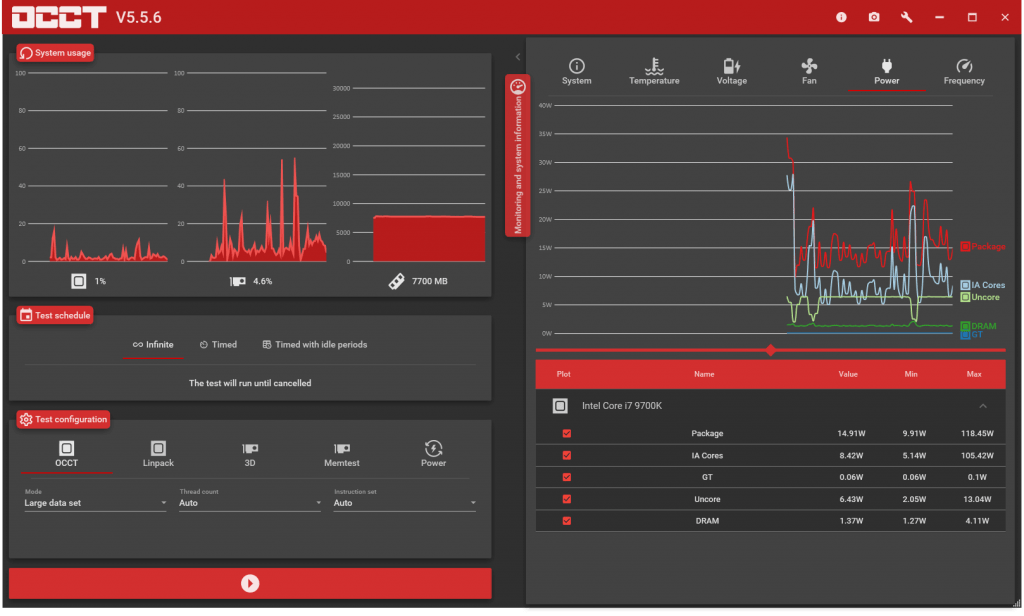
در این برنامه دامنه وسیعی از تستها و آزمونهای مختلف وجود دارد که دقیقا همان کاری که از آنها توقع دارید را انجام میدهند و مواردی نظیر لود و بارگیری پردازنده CPU، چیپست گرافیکی GPU و یا حافظه RAM را کانلا درگیر میکنند.
برنامه OCCT برای استفاده عموم رایگان است، اما هر بار که میخواهید تستی را انجام دهید، یک یادآوری نمایش داده میشود که از شما درخواست اهدای 1 دلار میکند.
البته پرداخت این مبلغ تنها برای یک ماه دوام داشته و برای استفاده یکساله و یا بینهایت، کاربر ملزم به پرداخت حق شهریه 10 و یا 15 دلاری خواهد بود.
برنامه Geekbench 5
یکی دیگر از بهترین برنامه های آنالیز بنچمارک اپلیکیشن Geekbench است که توسط شرکت Primate Labs ساخته شده است. این برنامه زمان زیادی است که در این زمینه فعالیت داشته و روی 5 پلتفرم اصلی ویندوز، لینوکس، مک او اس، اندروید و آی او اس قابل دسترس است.
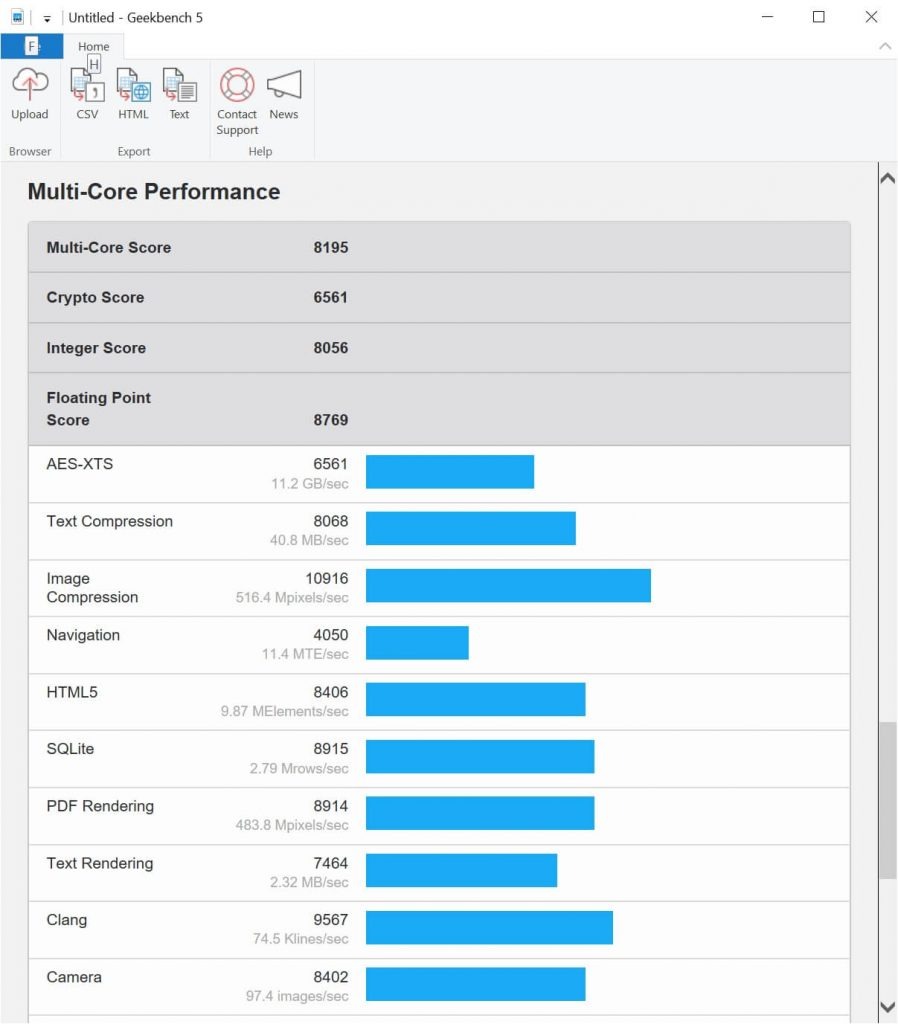
رابط کاربری این برنامه ابتدایی بوده و هیچ افکت گرافیکی در آن استفاده نشده است. اما با این حال، برنامه Geekbench 5 مجموعهای از تستهای کامپیوتری را اجرا کرده و در بارهای مختلف محاسباتی، محاسبات پیچیده را انجام داده و به خوبی نتایج تست را به شکل فهرست نمرات نمایش میدهد.
همچون بسیاری از ابزارهای بنچمارک ، امکان آپلود نتایج تستها بر روی دیتابیس آنلاین سازنده این برنامه وجود دارد، این بدین معنی است که شما میتوانید نتایج بدست آمده را با دیگر سیستمها مقایسه کرده و یا به اشتراک بگذارید.
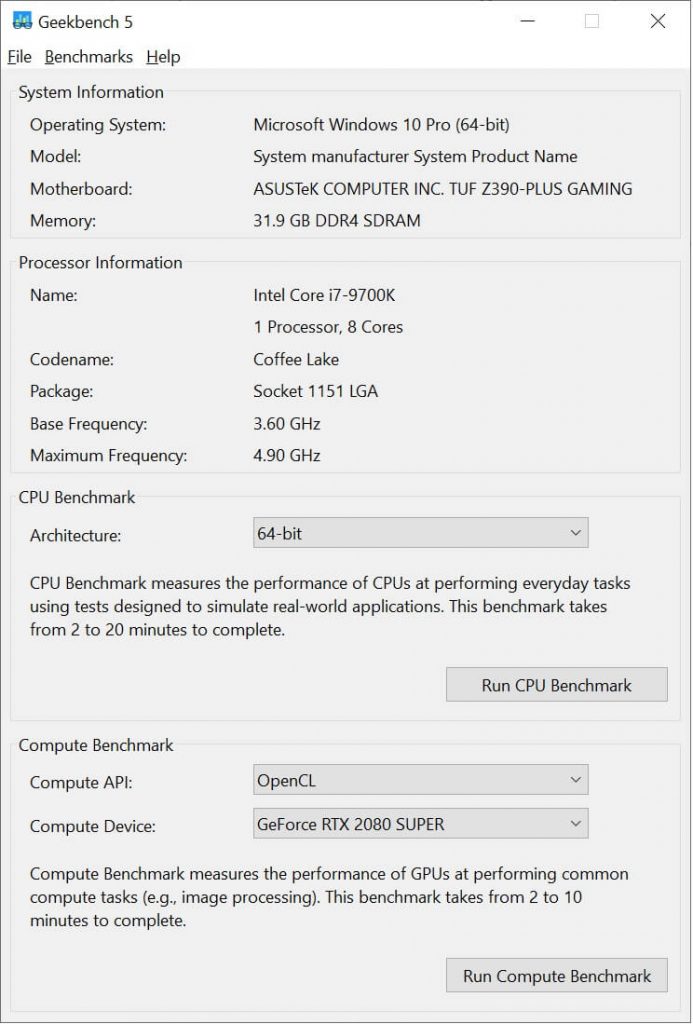
در حال حاضر برنامه Geekbench با نسخه 5 به صورت رایگان در دسترس است و شما میتوانید به صورت نامحدود از نسخه آزمایشی آن استفاده کنید. البته با پرداخت 9.95 دلار، به شما امکان مدیریت آنلاین نتایج داده میشود و با پرداخت 99.99 دلار شما میتوانید به طور کامل منو و نحوه کار برنامه را پیکربندی کنید.
برنامه Novabench
اگر به دنبال یک برنامه آزمایشگر چندجانبه هستید، برنامه Novabench گزینه مناسبی برای شما خواهد بود. این برنامه برای پلتفرمهای ویندوز، لینوکس و مک او اس در دسترس بوده و به عنوان ابزار بنچمارک تستهای مختلفی برای پردازنده CPU، پردازنده گرافیکی GPU، حافظه RAM و هارد دستگاه ارائه میدهد.
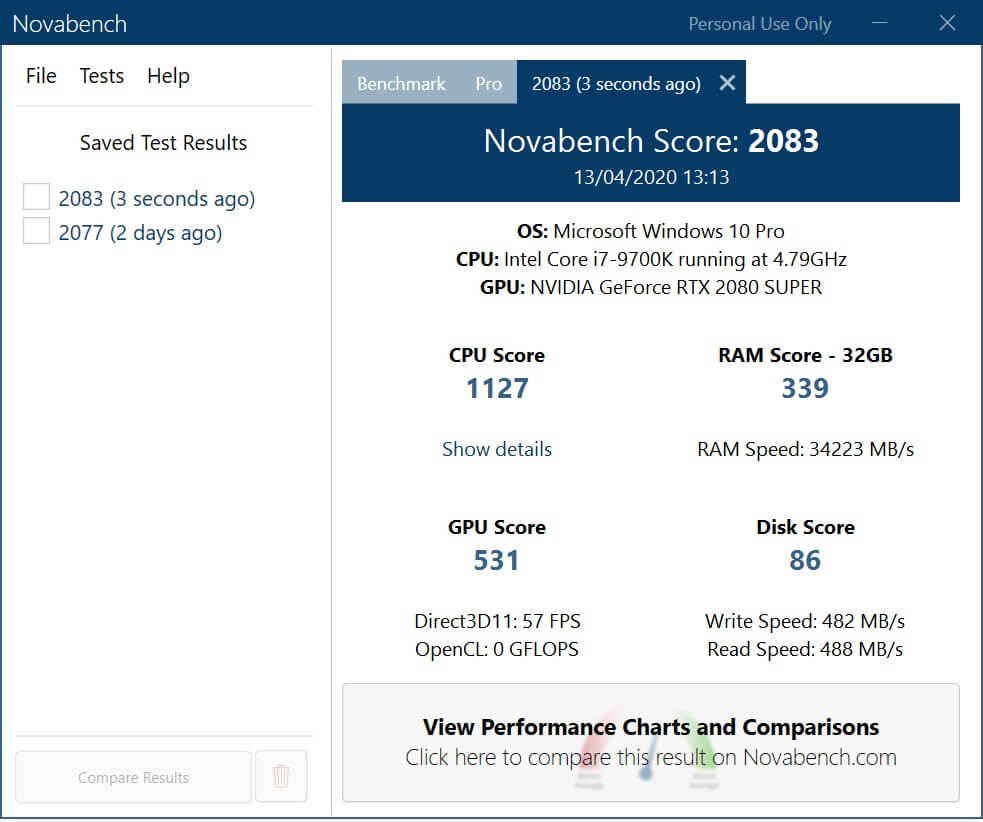
در حالی که این برنامه از لحاظ گرافیکی به برنامه 3DMark و یا تستهای ارزیابی که برنامه Sandra ارائه میدهد نمیرسد، اما در عوض بنچمارکی کوتاه و سریع را ارائه میدهد (بسیار از برنامه ساندرا سریعتر عمل میکند) و در عین حال قابلیت مقایسه نتایج آنلاین نیز در آن قرار داده شده است.
شما میتوانید با پرداخت 19 دلار از نسخه حرفهای Pro این برنامه برخوردار شده و از امکاناتی نظیر بررسی حرارت دستگاه، تست سلامت باتری لپتاپ و پیکربندیهای دیگر بهرهمند شوید.
برنامه Phoronix Test Suite
فرض کنید بخواهید بنچمارک کامپیوتر (ویندوز، لینوکس و یا مک) خود را بگیرید، اما این قصد را نداشته باشید تا برای تمام قابلیتهای برنامه پولی پرداخت کنید و یا اینکه یک متخصص حوزه IT باشید و نیاز داشته باشید تا از راه دور تستی را روی سختافزار کامپیوتر انجام داده و آن را بررسی کنید، در این صورت چه کاری باید انجام دهید؟
راه حل شما استفاده از برنامه اپن سورس Phoronix Test Suite است.
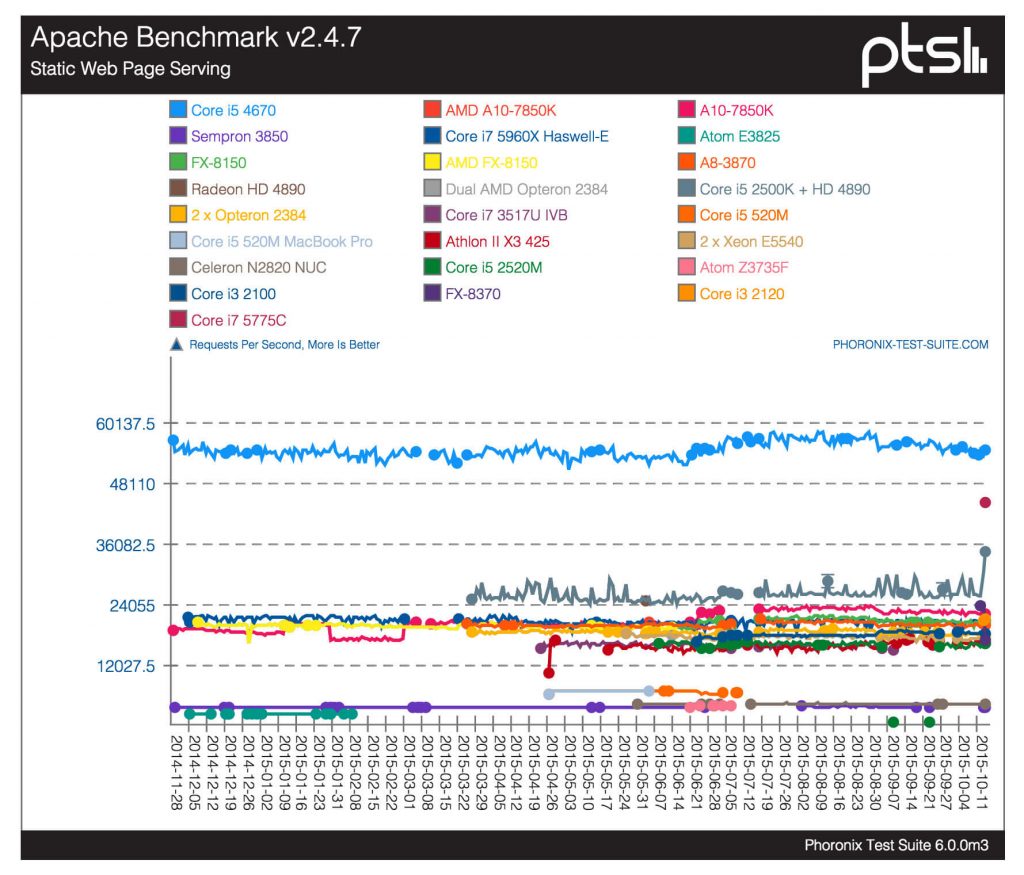
باید به این نکته توجه داشته باشید که برنامه Phoronix برای استفاده عموم و کاربران معمولی طراحی نشده است. شما باید از آن دسته از کاربران باشید که با کار با رابط کاربری متنی و فرمانی احساس راحتی کرده، تست در حال انجام را درک کند و از نحوه کار هر بنچمارک مطلع باشد.
چنانچه یک مدیر شبکه یا توسعه دهنده سیستم و نرمافزار باشید، بهتر از مجموعه ابزار بنچمارک چیزی پیدا نخواهید کرد.
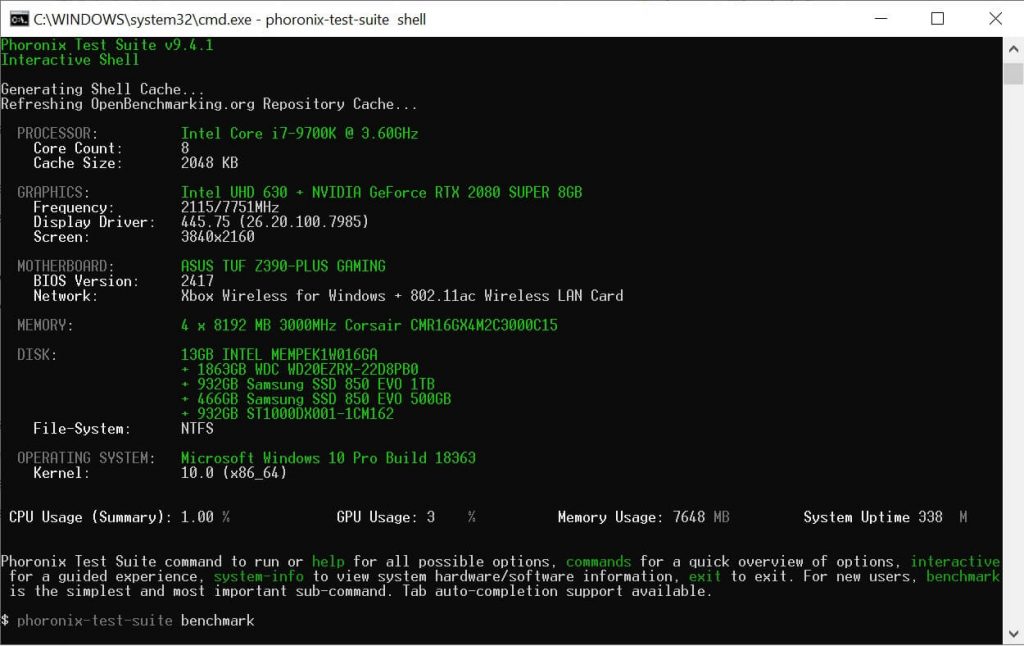
در حالت پیشفرض تعداد زیادی از تستها قابل انجام است، اما از طریق وبسایت Openbenchmarking به تعداد بیشتری از تستها دسترسی پیدا خواهید کرد.
برنامه 7-zip
این برنامه مستقیما یک اپلیکیشن بنچمارک نیست، اما در اغلب مقالات بررسی پردازندهها و لیستهای برنامه های آنالیز بنچمارک نام آن دیده میشود. 7-zip یک برنامه فشردهسازی فایل است، اما در عین حال از یک تست خوب نیز برخوردار است: این ویژگی برخی از دادههای ناخواسته و به اصطلاح junk را ایجاد کرده و سپس با استفاده از الگوریتم LZM بدون از دست دادن هیچ دادهای آن را فشرده و غیرفشرده میکند.
فقط کافیست به منوی Tools این برنامه رفته و روی بنچمارک کلیک کنید.
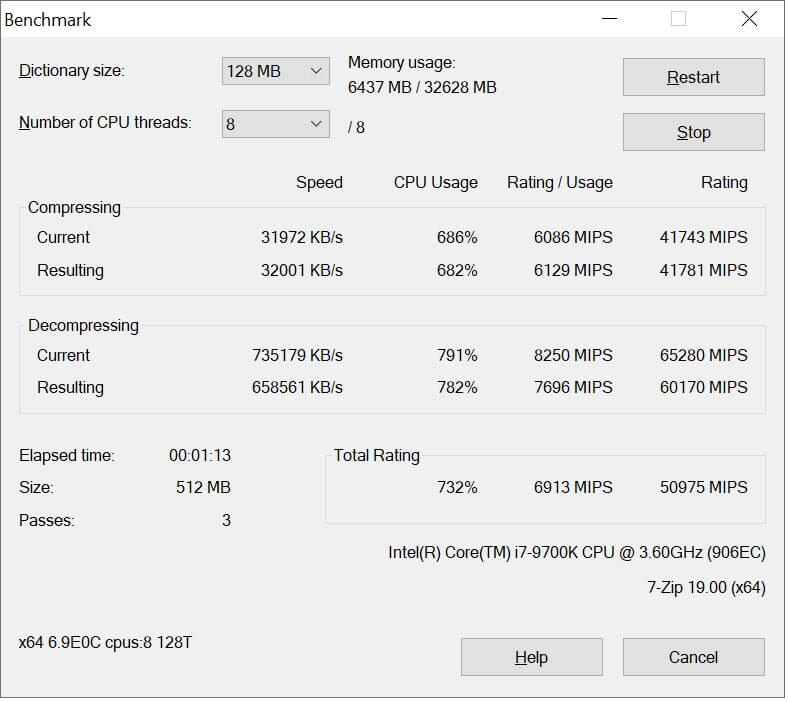
این برنامه فشردهسازی در مشاهده توانایی حافظه نهان پردازنده و پهنای باند و میزان تاخیر حافظه سیستم بسیار خوب و کارآمد است؛ در این بین، نتایج غیرفشردهسازی decompression نیز بیشتر تحت تاثیر ساختار داخلی پردازنده CPU و اینکه چگونه عملیات عدد صحیح و تصادفی را مدیریت میکنند، قرار میگیرند.
بنابراین اگر به دنبال مقایسه این جوانب در ساختارها و مدلهای مختلف پردازنده هستید، برنامه 7-zip همانند اپلیکیشن Cinebench برای شما کاربردی خواهد بود. بهترین مزیت این برنامه اینست که رایگان بوده و در پلتفرمهای ویندوز و لینوکس قابل دسترسی است.
برنامه Unigine Superposition
این اپلیکیشن که از مجموعهای از برنامهها تشکیل شده تماما توسط کمپانی Unigine ساخته شده است، شرکتی که طی 15 سال اخیر موتورهای گرافیکی سهبعدی را برای بازیها و صنایع تصویرسازی توسعه داده است.
این شرکت دارای 3 برنامه بنچمارک گرافیکی است، اما از آنجایی که دو عدد از آنها کمی برای سیستمهای جدید قدیمی محسوب میشوند، آخرین نسخه نرمافزاری این شرکت یعنی Superposition را به شما معرفی خواهیم کرد.

جلوههای گرافیکی و تصویری این برنامه بسیار تماشایی است (برخی از بخشهای آن با کمک گرفتن از 30 منبع نوری فعال، 6 میلیون مثلث را در یک فریم قرار میدهند)، همانند برنامه 3DMark، شما میتوانید به هنگام اجرای تست آن را تنظیم کنید تا رندر گرافیکی را با وضوح بالاتری از خروجی کار انجام دهد.
این برنامه برای تنظیم و قرارگیری روی صفحه نمایش از یک روال بسیار سریع shader برای کاهش مقیاس استفاده میکند. از این رو چنانچه قصد دارید تا از پردازشگر گرافیکی GPU خود به خوبی کار کشیده و آن را امتحان کنید، استفاده از این برنامه یک روش سریع برای انجام آن خواهد بود.
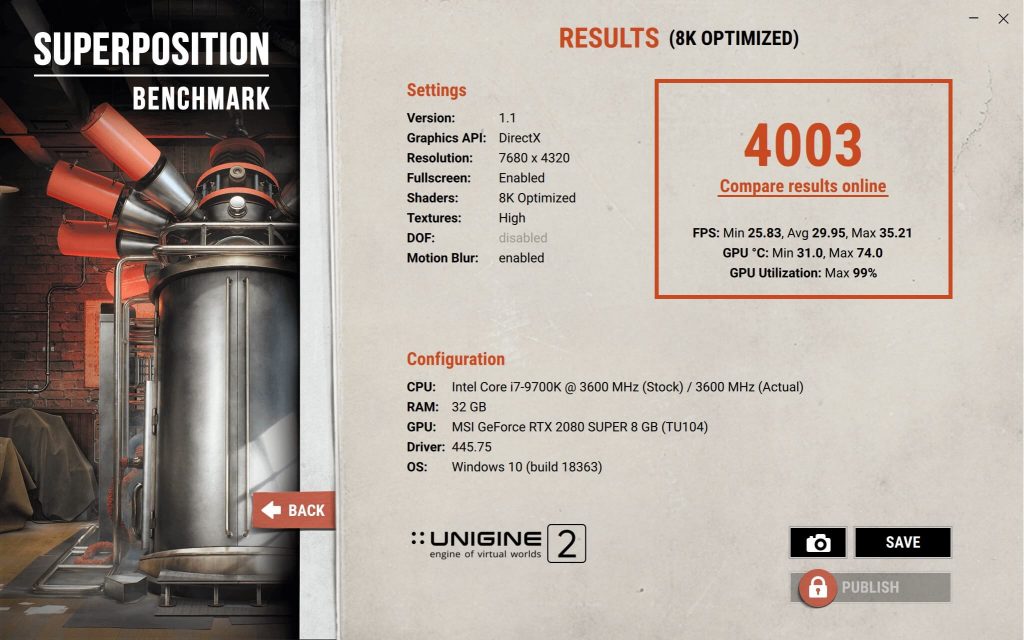
نظیر برنامه UL benchmark، در پایان پروسه بنچمارک یک امتیاز و نتیجه به شما داده میشود که میتوانید برای مقایسه آن را آپلود کنید.
این برنامه روی ویندوز و لینوکس قابل دسترس بوده و نسخه Basic آن رایگان است؛ در صورت پرداخت 19.95 دلار میتوانید از قابلیت تست استرس استفاده کرده و ببینید که سیستم شما تا چه اندازه پایدار است.
در صورتی که بخواهید از تمام قابلیتها و ویژگیهای آنالیز نتایج این برنامه استفاده کنید، ملزم به دریافت نسخه Professional با قیمت 995 دلار هستید، اما این نسخه برای استفاده عموم ساخته نشده است.
برنامه CrystalDiskMark
در حالی که برنامه بنچمارک شرکت Unigine روی جلوههای گرافیکی 3بعدی تمرکز دارد، این برنامه مختص فضای ذخیرهسازی دستگاه شما و این موضوع است که با چه سرعتی میتواند داده را روی آنها خوانده و یا بنویسد.
برنامه CrystalDiskMark حالت بسیار ساده و ابتدایی دارد، اما این موضوع مسئله مهمی نیست.
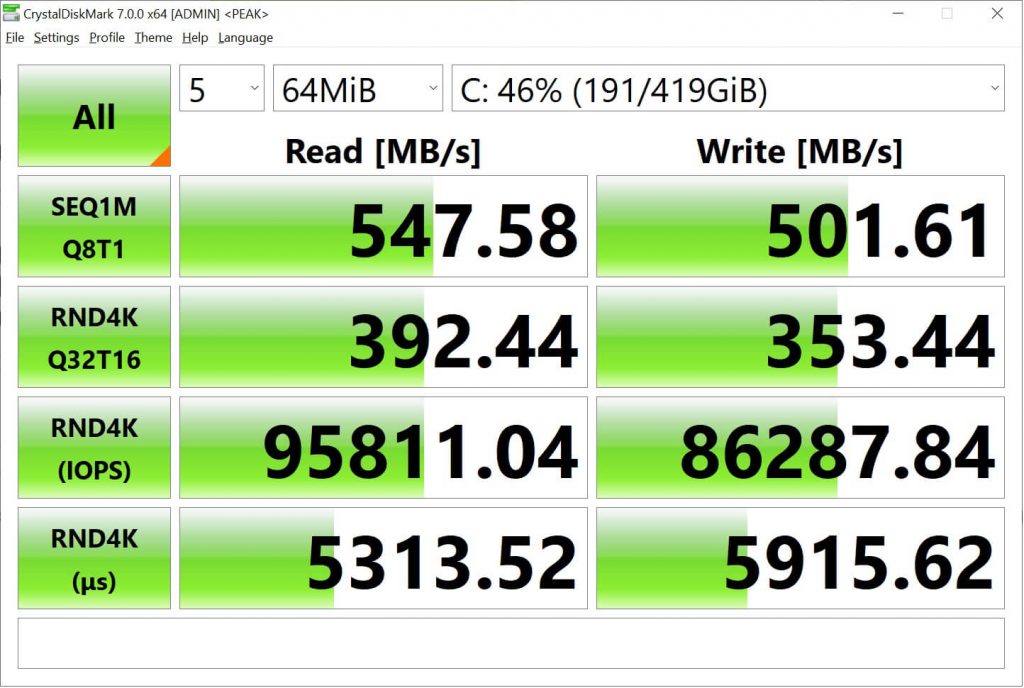
این برنامه هیچ نمره کلی ارائه نمیدهد، اما در عین حال از دامنه مختلفی از تنظیمات از جمله حجم کار واقعی یا بررسی اوج عملکرد سختافزار برخوردار است. مورد دوم برای این است که مطمئن شوید همه تنظیمات را به درستی انجام دادهاید.
برای مثال، نتایج ارائه شده در بالا برای یک حافظه SSD متصل به SATA است که ادعا شده ارقام خواندن و نوشتن داده آن به ترتیب 540 و 520 مگابایت بر ثانیه است. نتایج تست نیز درستی این مدعی را ثابت میکند.
لازم به ذکر است که برنامه CrystalDiskMark رایگان بوده و تنها برای کاربران ویندوز قابل دسترس است.
برنامه PerformanceTEST
اما آخرین انتخاب ما به عنوان برنامه آنالیز و بنچمارک سختافزار کامپیوتر اپلیکیشن بحثبرانگیز PerformanceTEST شرکت PassMark است. بحثبرانگیز بودن بخاطر این نیست که عملکرد آن بد است، بلکه بدین خاطر است که برخی از افراد از نحوه محاسبه امتیازهای تست پردازنده این برنامه خوششان نمیآید.
از طرفی دیگر، طرفداران محصولات دو شرکت بزرگ و معروف ساخت پردازنده AMD و اینتل Intel این ادعا را دارند که مدل محبوبشان در این برنامه به صورت ناعادلانه نمایش داده شده است، اما این طبیعت تمامی تستهای بنچمارک است.
از این رو بهتر است که همیشه از بیش از یک برنامه برای دستیابی به نمایی کلی از قابلیتهای سیستم استفاده کنیم.
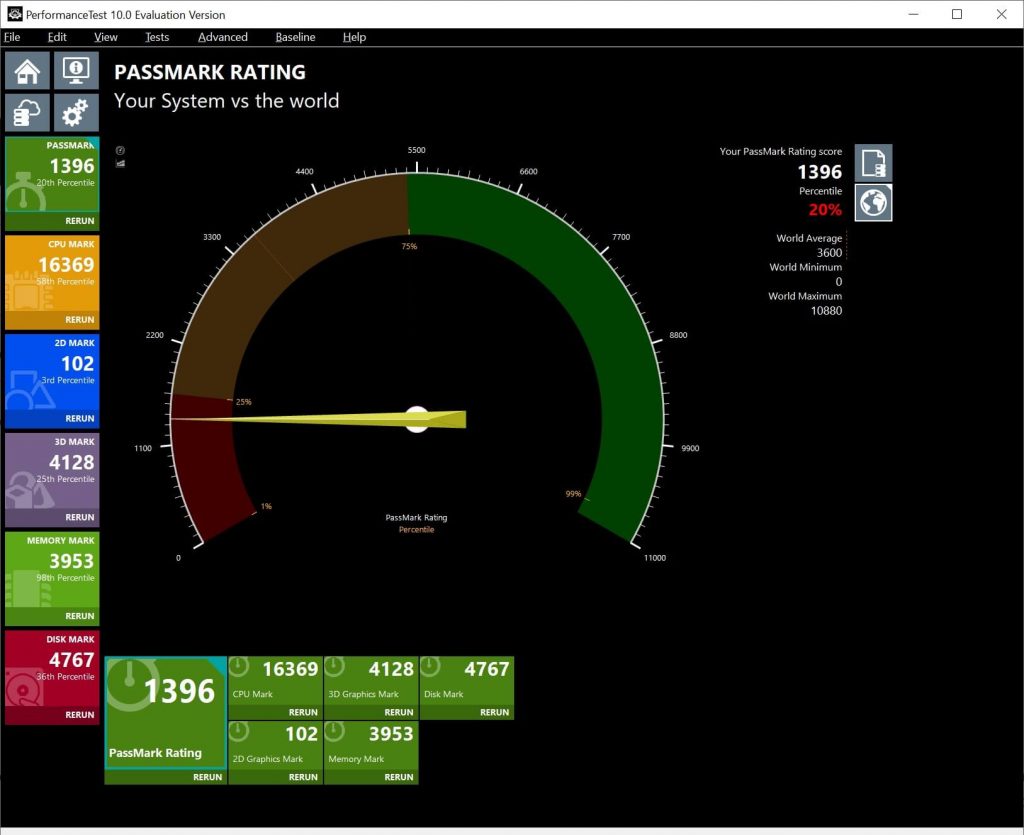
برنامه PerformanceTEST از دامنه مناسبی از آزمایشهای پردازنده، پردازنده گرافیکی، حافظه RAM و دیسک سخت برای ایجاد یک نتیجه کلی استفاده میکند و همانند سایر برنامههای مشابه، این امکان وجود دارد که نتایج بدست آمده را بر روی پایگاه داده آنلاین آپلود نموده و آن را با سایر سیستمهای موجود مقایسه کنید.
این برنامه بهطور کامل رایگان نبوده و شما میتوانید برای 30 روز از برخی از قابلیتهای آن استفاده کنید، اما پس از گذشت این بازه زمانی، شما میتوانید در صورت تمایل برای برخورداری از آزمایشهای پیشرفته، امکان بهروزرسانی 12 ماهه و پشتیبانی مبالغ 29 و 13.50 دلار را پرداخت نمایید.
در قیاس با برنامههای همرده نظیر Sandra 20/20 و PCMark 10، نسخه محدود و آزمایشی این برنامه کمی قدیمی و تاریخ گذشته به نظر میرسد. اما با این حال، برنامه PerformanceTEST اطلاعات زیاد و مفیدی درباره تستهای بنچمارک ارائه میکند و اگر جز افرادی هستید که دستگاهها و قطعات سختافزاری زیادی را مورد آزمایش قرار میدهد، خرید نسخه کامل آن فکر بدی نخواهد بود.
جمعبندی
در این مقاله برنامههای زیادی برای آنالیز، بررسی و مانیتورینگ، بنچمارک و تست استرس کامپیوتر به شما معرفی شد. با اینکه باز هم عناوین بیشتری برای معرفی به شما کاربران وجود دارد، ما اینطور فکر میکنیم که فهرست ارائه شده تمام نیازهای شما در این زمینه را پوشش خواهد داد.
اما اگر باز هم طبق تجربه شخصی فکر میکنید که برنامه خوبی را برای آنالیز و بنچمارک رایانه از قلم انداختهایم، خوشحال میشویم آن را با ما از طریق نقطه نظرات در میان بگذارید.
بد نیست به این موضوع نیز اشاره کنیم که در برخی مواقع انجام بنچ مارک میتواند کامپیوتر را تحت فشاری قرار دهد که سیستم دستگاه عکسالعمل پایدار و قابل قبولی به آن نشان ندهد.
از این رو بهتر است قبل از شروع تست، از داشتن فایل پشتیبان تمام اطلاعات با ارزش خود روی کامپیوتر اطمینان کسب کنید و اگر در حین آزمایش شرایط دستگاه غیرعادی شد (نظیر درجه دمای بالای دستگاه، پیکسلهای عجیب و غریب روی نمایشگر)، فورا برنامه را متوقف کنید.
برای خواندن مطالب آموزشی بیشتر میتوانید به این لینک مراجعه کنید.



